Брисање Сафари-а: Брисање историје и чишћење кеша
Кеш читача је буффер директоријум који је доделио веб прегледач за чување посећених веб страница које су учитане у меморију. Постоји слична функција за Сафари претраживач. У будућности, када поново унесете исту страницу, веб претраживач неће приступити сајту, већ сопственом кеш меморијом, што ће уштедети знатно вријеме приликом преузимања. Али, понекад постоје ситуације да је веб страница ажурирана на хостингу, а претраживач наставља да приступа кеш меморији са застарјелим подацима. У том случају, требало би да га очистите.
Још један уобичајенији разлог за чишћење кеша је њен прелив са информацијама. Преоптерећење претраживача са кешираним веб страницама знатно успорава рад, чиме се узрокује повратни ефекат који убрзава учитавање сајтова, то јест на који ће допринос допринијети. Одвојено место у меморији претраживача такође је обухваћено историјом посета веб страницама, вишак информација у којем се такође може узроковати успоравање. Поред тога, неки корисници константно чишћују историју како би задржали повјерљивост. Хајде да сазнамо како да обришемо кеш меморију и избришемо историју у Сафари на различите начине.
Садржај
Чишћење помоћу тастатуре
Најлакши начин очистити кеш је притиснути пречицу тастера Цтрл + Алт + Е. Након тога, појављује се дијалошки оквир који вас пита да ли корисник заиста жели да обрише кеш. Потврђујемо нашу сагласност кликом на дугме "Обриши".
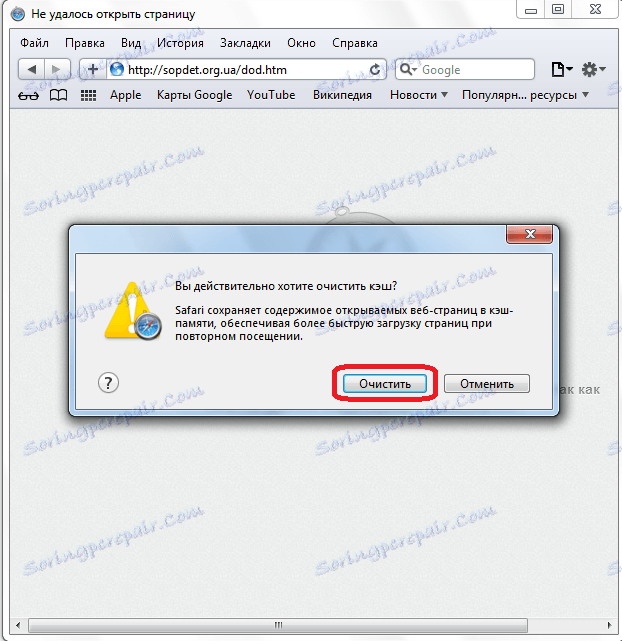
Након тога, прегледач обавља поступак чишћења кеш меморије.
Чишћење кроз контролни панел прегледача
Други начин очишћења претраживача је преко његовог менија. Кликните на икону за подешавања у облику уређаја у горњем десном углу претраживача.
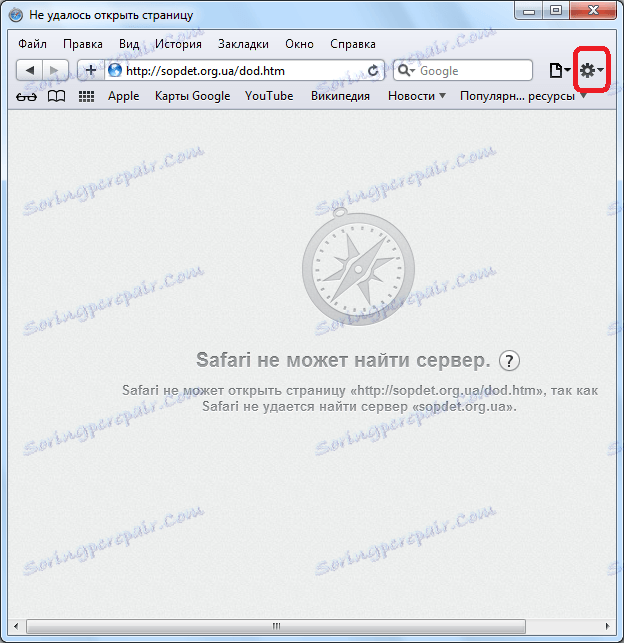
На листи која се појављује, изаберите "Ресет Сафари ..." и кликните на њега.
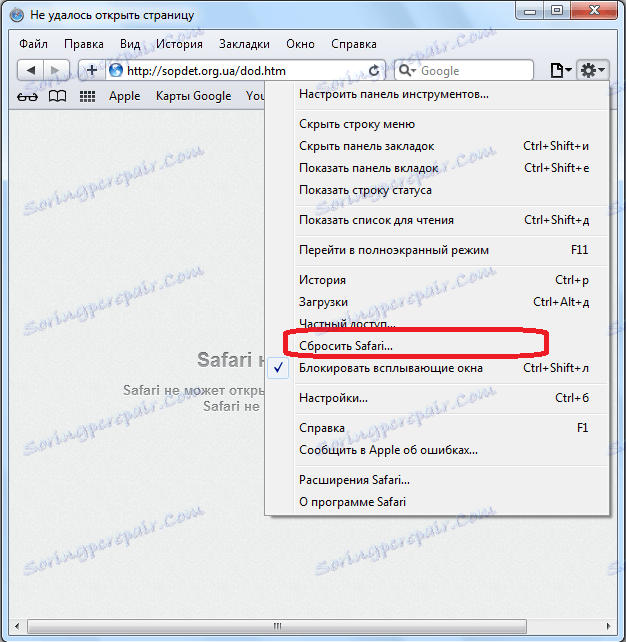
Прозор који се отвори приказује параметре које треба ресетовати. Али пошто је потребно само да обришемо историју и обришемо кеширање претраживача, ми уклонимо тик од свих ставки, осим ставки "Обриши историју" и "Обриши податке о веб локацији".
Будите пажљиви када урадите овај корак. Ако избришете непотребне податке, нећете моћи да их вратите у будућности.
Затим, када смо уклонили цхецкмаркове за имена свих параметара које желимо да сачувамо, кликните на дугме "Ресет".

После тога избришете историју посета прегледача и очистите кеш меморију.
Чишћење помоћу алата треће стране
Такође можете очистити прегледач помоћу алатки независних произвођача. Један од најбољих програма за чишћење система, укључујући и прегледаче, је апликација ЦЦлеанер .
Покрените услужни програм, а ако не желимо потпуно очистити систем, већ само претраживач Сафари, уклоните тик од свих означених ставки. Затим идите на картицу "Апликације".
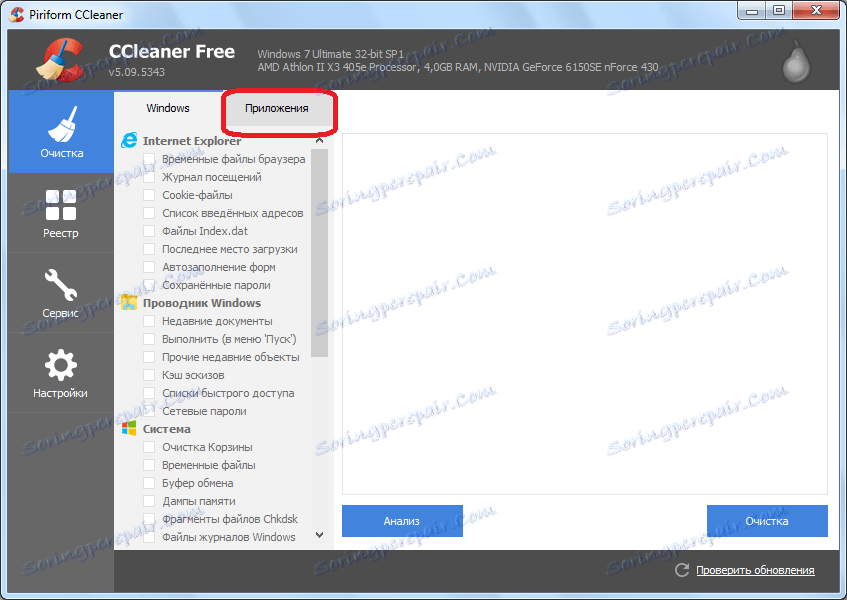
Овде такође обележавамо све ставке, остављајући их само супротно вриједностима у одјељку Сафари - "Интернет цацхе" и "Лог оф виситед ситес". Кликните на дугме "Анализа".
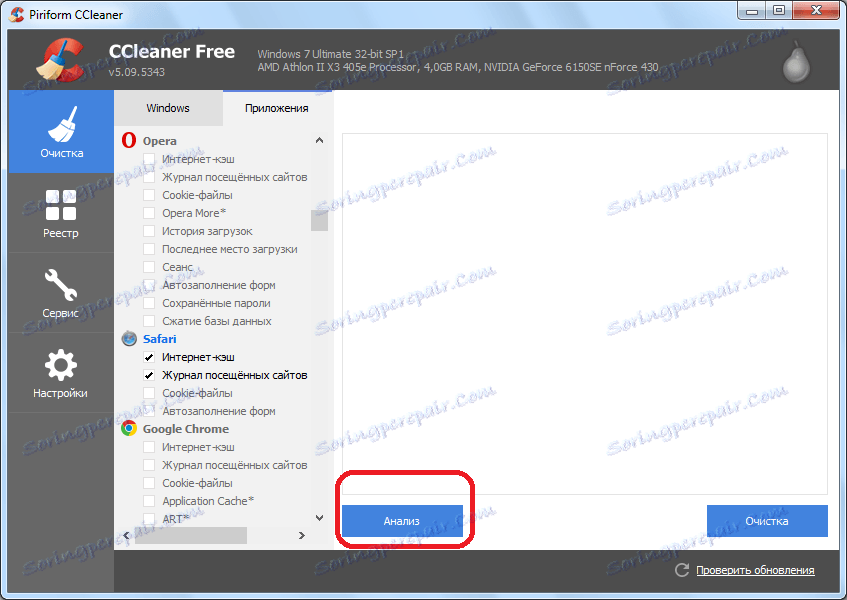
По завршетку анализе, на екрану се приказује листа вриједности које треба избрисати. Кликните на дугме "Обриши".
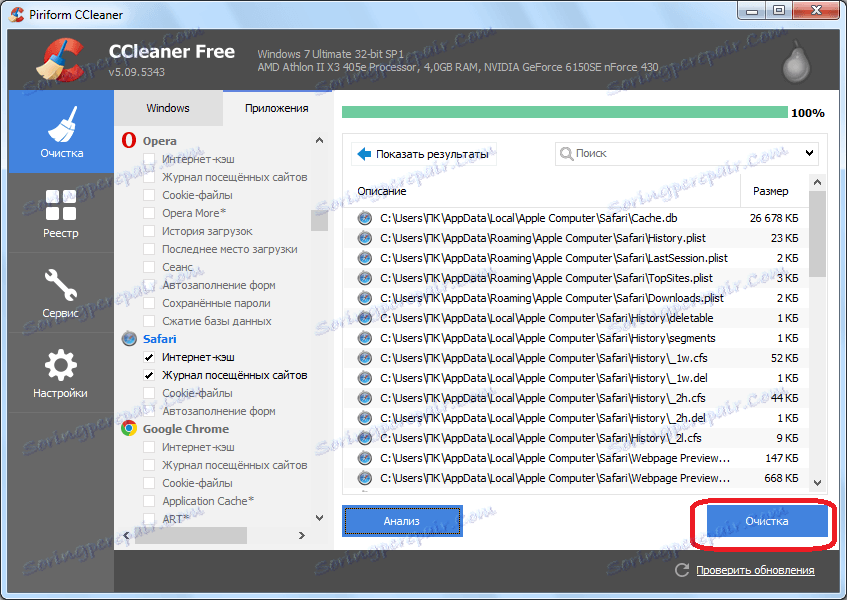
Програм ЦЦлеанер ће обрисати претраживач Сафари из историје посета локацији и избрисати кеширане веб странице.
Као што видите, на неколико начина можете избрисати кеширане датотеке и обрисати историју у Сафари-у. Неки корисници преферирају коришћење помоћних програма других произвођача у ове сврхе, али је то много брже и лакше урадити помоћу уграђених алатки прегледача. Програми независних произвођача имају смисла користити само када се изврши сложено чишћење система.